otázka
Co zkontrolovat, když spuštění operace blokuje jiný přístup?
odpověď
Když se nedaří spustit operaci, která vyžaduje exkluzivní přístup k souborům programu nebo databázím, bude nutné najít všechny dotyčné procesy a pozastavit je nebo ukončit.
Základní typy přístupů
Pokud potřebujete provést databázovou operaci, postačí pozastavit nebo ukončit vše, co pracuje s konkrétní databází.
Typicky jde o údržbu databáze.
V případě aktualizace nebo přeinstalace programu musí být vypnuto vše, co se týká souborů programu.
U každého typu je uvedeno, zda se váže k Databázi (D) a/nebo Programu (P).
Přístup jiného uživatele (D i P)
Požádejte všechny kolegy a kolegyně, kteří pracují s programem nebo danou účetní jednotkou, aby se přepnuli do jiné účetní jednotky nebo program vypnuli.
-
Pokud pracují ve více oknech současně, musí přepnout nebo ukončit každé okno programu.
-
Jako přístup je považována i otevřená Informační plocha, aniž by uživatel aktivně pracoval.
Pomocí povelu Databáze/Připojení uživatelé v agendě Soubor/Účetní jednotky lze zobrazit přehled otevřených jednotek a uživatelů, v poli soubor je název databáze, pokud je otevřená.
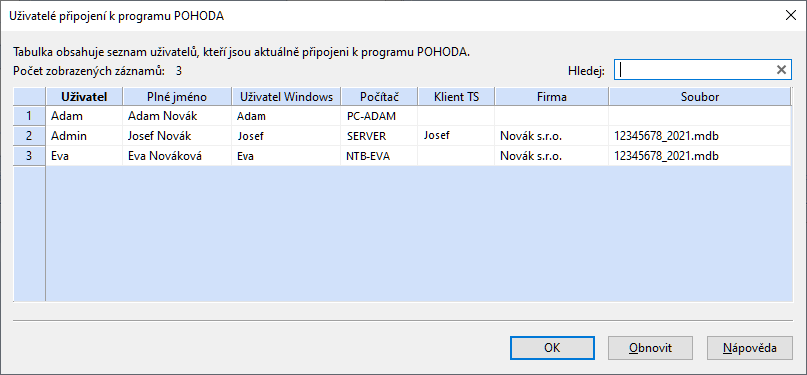
Informaci o připojení k otevřené účetní jednotce naleznete také na informační ploše na záložce Ostatní:
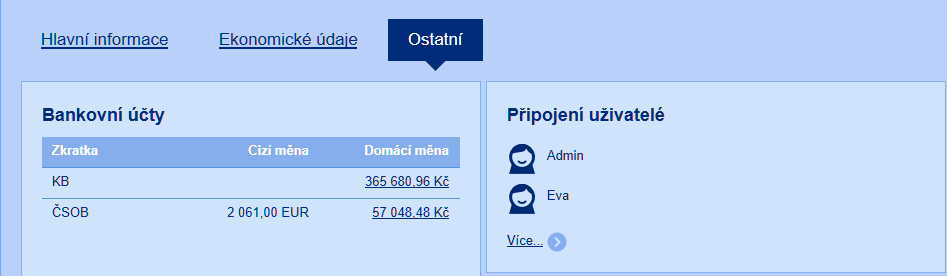
Přístup automatizovaných procesů (D i P)
Kromě lidí může k databázi skrze Pohodu přistupovat také nějaký automatický proces, který pracuje bez zásahu člověka.
Jedná se například o:
Tyto procesy jsou také vidět v seznamu připojených uživatelů (zde je nelze rozlišit, chovají se jako další uživatel programu).
Každé automatické řešení je nutné pozastavit po dobu požadované operace.
Přístupy řešené skrze Pohodu lze na dálku ukončit pomocí nástroje Zákaz spuštění programu.
Nadstandardní řešení pomocí aplikace třetí strany (D)
Existují externí řešení napojené přímo na databázi, tzn. mimo Pohodu.
Takový přístup také vytváří přístup k databázi, ale program POHODA jej nedokáže identifikovat, proto se nezobrazí v seznamu připojených uživatelů.
-
Každé takové řešení je nutné pozastavit po dobu běhu požadované operace.
-
Řešení má většinou vlastní obslužnou aplikaci.
-
Aktualizace programu nevyžaduje vypnutí externího řešení.
To bude nutné pozastavit až při převodu databáze do nové verze.
Další možnosti
Zámek databáze *.ldb (D i P)
U řady POHODA MDB je možné, že nedošlo ke korektnímu ukončení přístupu k databázi a zámek databáze *.ldb se nesmazal, zkuste jej smazat pomocí návodu z FAQ - V adresáři Data se nachází soubory s příponou *.ldb Co obsahují?
Vynucené ukončení procesu
Jestliže je vše vypnuto a přesto se operaci stále nedaří spustit, bude nutné přejít k agresivnímu ukončení a blokující proces tzv. zabít (Kill Process).
POZOR! Nekorektní ukončení procesu může mít za následek ztrátu rozpracovaných (neuložených) dat. U hromadných procesů i ztrátu celých tabulek.
Ukončení SQL procesu (D)
V řadách POHODA SQL a E1 lze ukončit přístup k databázi pomocí aplikace SQL Server Management Studio.
-
Spusťte aplikaci SSMS a přihlaste se jako uživatel SA nebo jiný uživatel s právem sysadmin.
-
Klikněte pravým tlačítkem na správnou instanci SQL serveru a vyberte volbu Activity Monitor.
-
Klikněte na sekci Processes, rozbalí se seznam otevřených procesů SQL serveru.
-
Klikněte pravým tlačítkem na požadovaný proces a vyberte volbu Kill process.
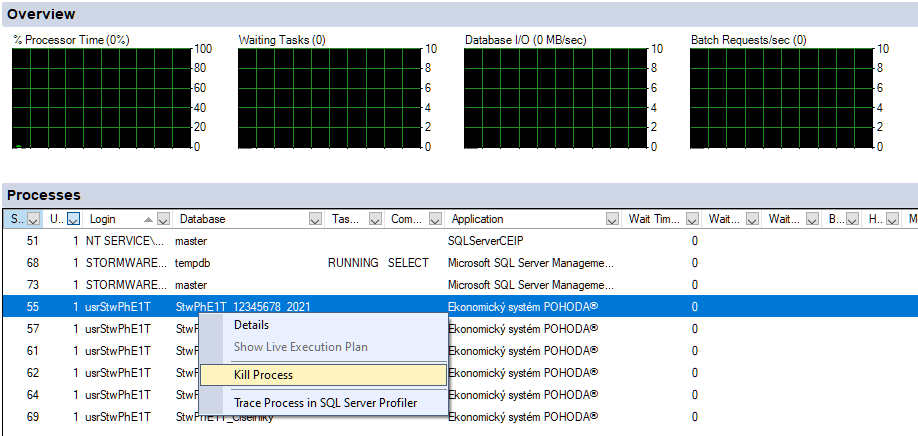
Ukončení procesu StwPh.exe (P)
Může nastat situace, kdy se program ukončí, ale hlavní proces StwPh.exe stále běží, bude tedy nutné jej ukončit pomocí Správce úloh:
-
Spráce úloh vyvoláte kliknutím pravého tlačítka na nabídku Start a volbou Správce úloh.
Také jej vyvoláte klávesovou zkratkou Ctrl+Shift+Esc.
-
Otevřete záložku Podrobnosti a najděte proces StwPh.exe.
Je nutné proces hledat u všech uživatelů, také může být spuštěn vícekrát.
-
Klikněte na proces pravým tlačítkem a vyberte volbu Ukončit úlohu.
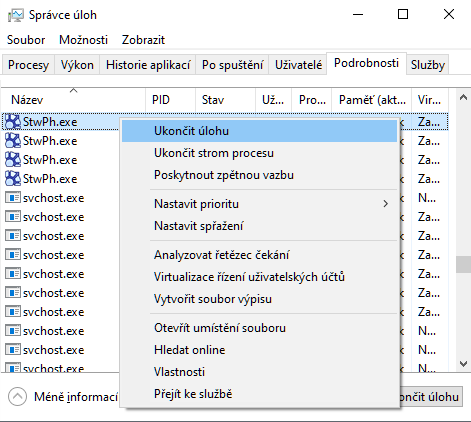
Pokud se neukončování procesů opakuje pravidelně, např. při automatickém XML importu nebo při použití mServeru, vypněte všechny takové procesy a proveďte opravu komponenty Access Database Engine.
Zavření otevřených sdílených souborů (P)
U síťových variant NET{x}, které používají síťové klienty, může některý ze souborů zůstat otevřený v rámci sdílení, což blokuje přístup.
-
To se děje zpravidla při výpadku připojení k místní síti.
-
Postup lze provádět pouze na Hlavní stanici/Serveru.
-
Vyvolejte panel Správa počítače (Pravým tlačítkem myši na nabídku Start a vyberte povel Správa počítače).
-
Otevřete větev Systémové nástroje - Sdílené složky - Otevřené soubory.
-
Klikněte pravým tlačítkem na soubor, který chcete zavřít a vyberte povel Zavřít otevřený soubor.
Lze vybrat více souborů (nebo všechny - Ctrl + A) a zavřít je hromadně, soubory jiných programů není nutné ukončovat.
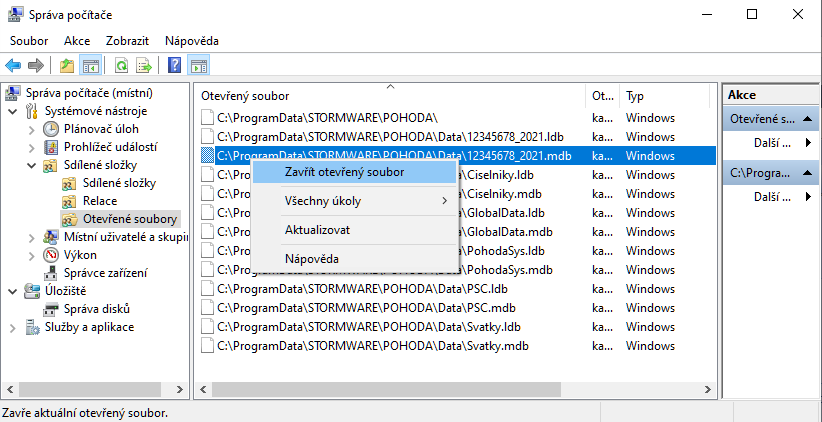
Restart hlavní stanice (D i P)
Poslední možností je restartovat Hlavní stanici/Server, kdy dojde k odpojení všech procesů.
Po restartu se znovu spustí úlohy, které jsou nastaveny Po spuštění, ty bude nutné opět pozastavit.